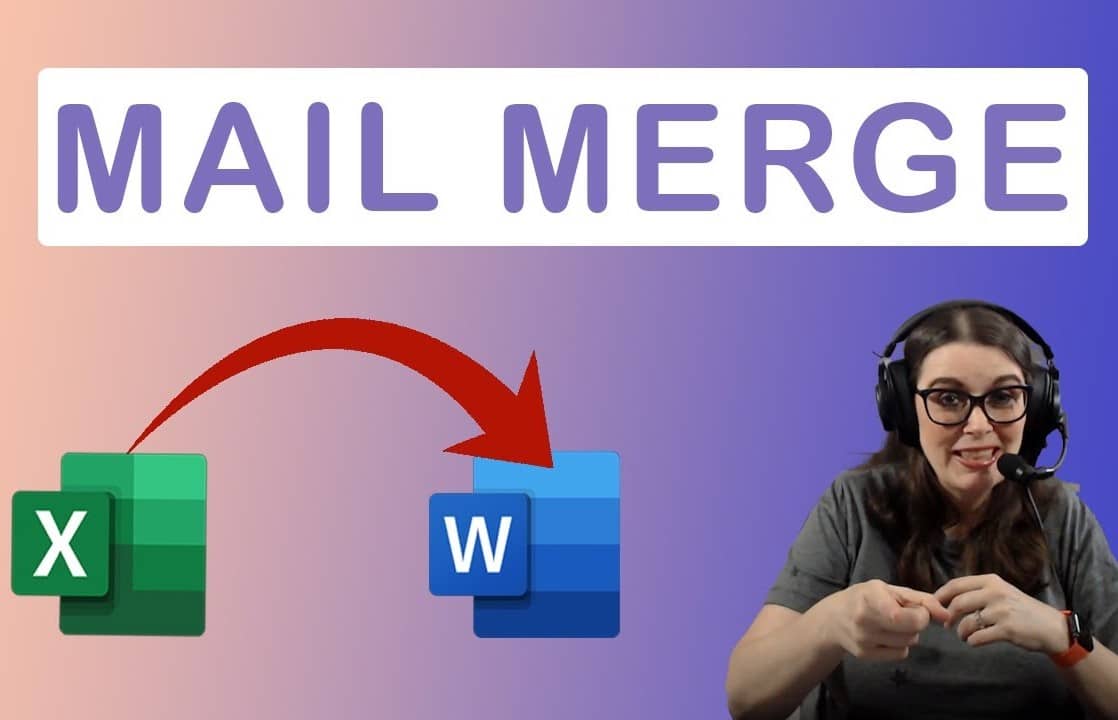233
Вы также можете превратить таблицу Excel в источник данных для последовательного сопоставления в Word. Создайте файл Excel, как обычно, и заполните его данными. В этом практическом совете мы объясним следующие шаги на примере
Слияние писем в Word с использованием Excel в качестве источника данных
Для примера начните с создания файла Excel в соответствии с графиком. Затем запустите Word и следуйте приведенным ниже инструкциям.
- Перейдите на вкладку «Экспедиции» в Word.
- Нажмите на «Выбрать получателя», а затем на «Использовать существующий список»
- В следующем диалоговом окне выберите только что созданный файл Excel и подтвердите выбор, нажав на кнопку «Открыть».
- В следующем окне выберите таблицу в файле Excel, в которой имеются данные. В данном случае это будет таблица 1. Выберите «Первая строка данных содержит заголовки столбцов» и нажмите «ОК».
Вставка совпадающих полей серии в Word
Если вы подтвердили предыдущее диалоговое окно кнопкой «ОК», то вы уже используете Excel в качестве источника данных. Чтобы продемонстрировать это, вставьте поля сопоставления серий в сопоставление серий следующим образом.
- Вернитесь на вкладку «Участки» и нажмите кнопку «Вставить поле соответствия серий». Пункты в раскрывающемся списке соответствуют заголовкам столбцов в файле Excel.
- Создайте небольшой адресный блок, вставив сначала поле последовательной корреспонденции «Имя», затем «Фамилия», а затем «Адрес» под ним.
- Теперь снова нажмите «Просмотр результатов» на вкладке «Посылки».
-
-